怎么给WIN10系统的电脑清理磁盘
今天给大家介绍一下怎么给WIN10系统的电脑清理磁盘的具体操作步骤。
1. 首先打开我们的电脑,进入文件管理器页面。

2. 选择想要清理的磁盘,右键,在打开的菜单中,选择属性选项。
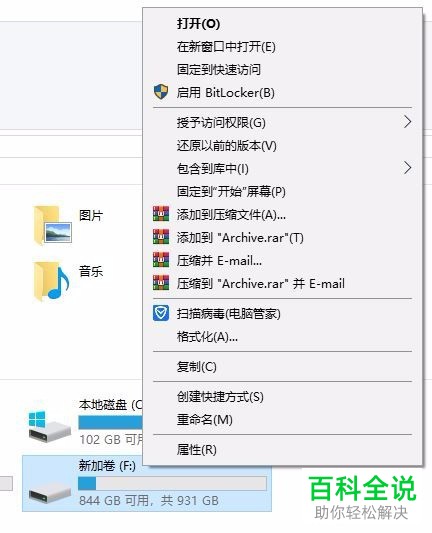
3. 在弹出的磁盘属性窗口中,点击右下角的磁盘清理选项。
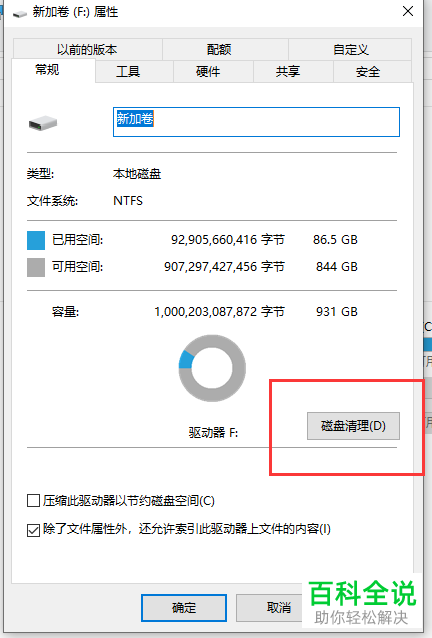
4. 在弹出的磁盘清理窗口中,点击左下角的清理系统文件。
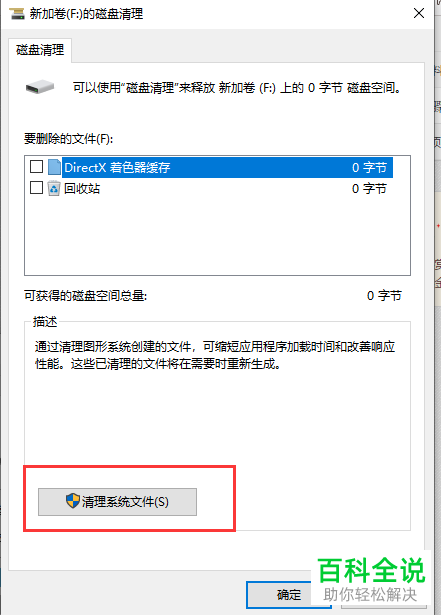
5. 等待清理完成后,点击底部的确定即可。
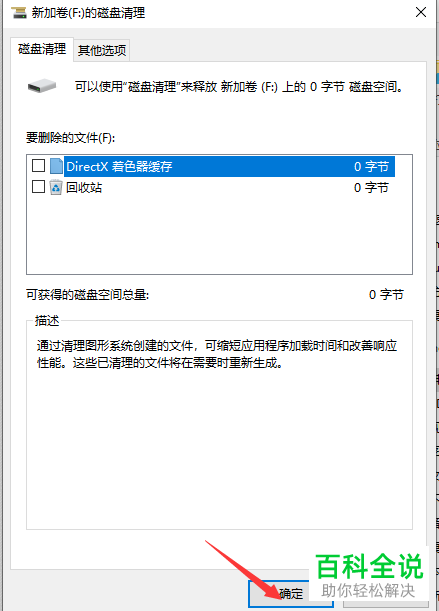
6. 其他磁盘同样的操作进行清理即可,不过C盘是系统盘,清理的时候需要注意一下,防止清理了系统中的重要文件。
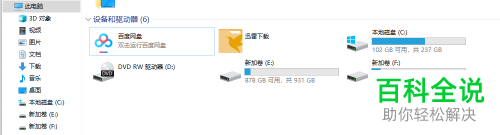 以上就是怎么给WIN10系统的电脑清理磁盘的具体操作步骤。
以上就是怎么给WIN10系统的电脑清理磁盘的具体操作步骤。
赞 (0)

